PS人物马赛克
Admin | 2013-10-11 10:08:54 | 被阅次数 | 8756
简言之,PS或者作图软件里面的马赛克效果,其实指的就是把图片某部分或已选定的区域产生模糊让人看不清的一种效果!下面我们就学习该效果在PS里面如何实现。
在此,直接使用PS里面的滤镜即可实现。方法如下:
首先,在PS里面打开一张图片,然后如下图一样,使用选区工具选择某个范围。
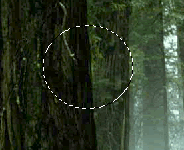
然后,找到菜单“滤镜”→“像素化”→“马赛克”。
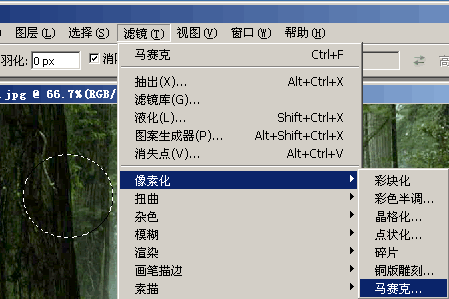
之后,会弹出如下图的对话框。
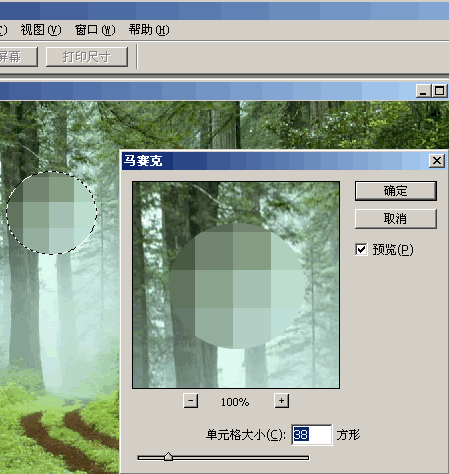
上图中,直接拖动“单元格大小 方形”下面的滑杆即可,越往右边拖动,马赛克效果的颗粒越大,反正越小。最后,点击“确定”按钮即可。